ドライブを最適化する必要があるかどうかの判断
ディスクの断片化は、システムのパフォーマンスに悪影響を与える可能性があります。このため、通常は、Windowsでドライブを定期的に自動的に最適化することをお勧めします。ただし、ディスクをデフラグする必要があるかどうかを確認する場合は、ご使用のバージョンのWindowsの検索機能を使用して「デフラグ」を検索してください。結果には、「ディスクデフラグツール」(Windows 7)または「ドライブの最適化と最適化」(Windowsの最新バージョン)のいずれかが表示されます。バージョンに応じてオプションを選択すると、Windowsは[ディスクデフラグツール]ダイアログボックス(Windows 7)または[ドライブの最適化]ダイアログボックス(新しいバージョンのWindows)を表示します。 (図1を参照)
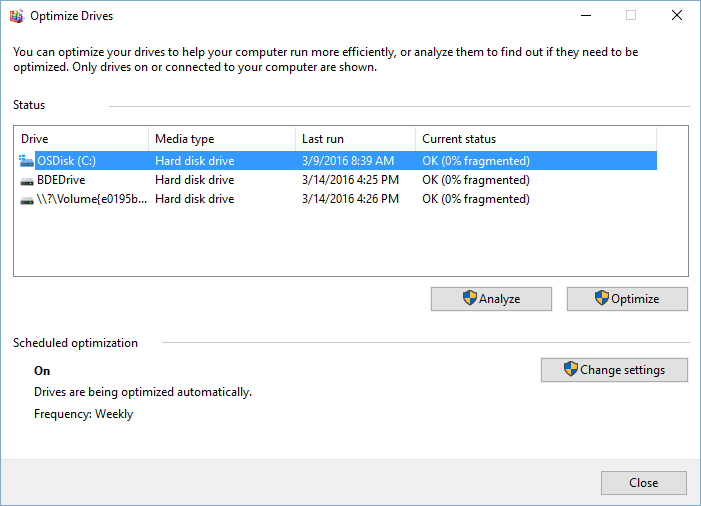
図1. [ドライブの最適化]ダイアログボックス。
[ディスクデフラグツール]ダイアログボックスには、ハードドライブの何パーセントが断片化されているかが表示されます。示されている例では、私のディスクは0%断片化されています(毎週水曜日の朝1:00に自動的に断片化が解除されるという事実のおかげで間違いありません)。明らかに、デフラグする必要はありませんが、必要に応じて、[ディスクの分析]ボタン(Windows 7)または[分析]ボタン(後のバージョンのWindows)をクリックして、断片化のレベルを分析できます。
数分後、画面が更新され、存在する断片化のレベルが表示されます。断片化が大きすぎて自分に合わない場合(たとえば、断片化が20%を超える場合)、[ディスクの最適化]ボタンをクリックします(Windows 7)または[最適化]ボタン(Windowsの最新バージョン)
Windowsはすぐにデフラグプロセスを実行します。
ディスクの断片化を視覚的に示すフリーウェア製品があります。 PiriformのDefraggler製品は優れた製品の1つです。組み込みのWindowsデフラグツールを使用するか別のツールを使用するかに関係なく、ディスクで定期的にデフラグプロセスを実行することをお勧めします。
このヒント(5829)は、Windows 7、8、および10に適用されます。